In ARCHLine.XP, l'importanza della tastiera, oltre a digitare valori e testo, sta nel rendere alcuni comandi di disegno più veloci e più convenienti utilizzando combinazioni di tasti.
Immettere valori (numeri, testi, espressioni aritmetiche, coordinate)
In ARCHLine.XP, i valori possono essere inseriti nella finestra della Barra comandi o tramite il campo di input dinamico. Quando il programma chiede di inserire un valore, è possibile digitare testo, numeri, espressioni aritmetiche o coordinate in due punti nella finestra di input:
• I valori possono essere inseriti nel campo Input dinamico in prossimità del cursore;
• Nella finestra della Barra comandi dopo aver cliccato.
Le coordinate bidimensionali possono essere specificate in un sistema di coordinate cartesiane (x,y) o utilizzando coordinate polari. Le coordinate polari possono essere utilizzate anche in modalità compatibile con AutoCAD. Immettere la distanza e l'angolo come segue, ad es. (1 unità di distanza inferiore a 45 gradi):
• Nel sistema di coordinate assolute: 1 < 45
• Nel sistema di coordinate relative: @ 1 < 45
Nelle espressioni aritmetiche è possibile specificare valori e un simbolo di operazione che può essere utilizzato tra di loro (addizione, sottrazione, noltiplicazione o divisione).
Esempio: 6.5, 3 come coordinate x,y : 3 + 2 * 2 - 1 / 2, 3.
Tasto Invio
In ARCHLine.XP con il tasto Invio è possibile chiudere un comando o un sottocomando attivo durante l'operazione. E' possibile inoltre sostituire il tasto Invio premendo il pulsante destro del mouse. All'interno di una finestra di dialogo, cliccando con il tasto destro non sostituisce il pulsante Ok.
Tasti speciali
I tasti speciali non possono essere utilizzati per immettere caratteri o numeri di per sè, ma è possibile attivare un comando con un tasto o una combinazione di tasti. Molti tasti o combinazioni di tasti sono predefiniti in ARCHLine.XP, il resto può essere specificato liberamente dall'utente. L'utente può anche modificare le combinazioni predefinite.
Di seguito è riportata una descrizione delle azioni che possono essere attivate utilizzando un tasto speciale o una combinazione di tasti.
Eliminazione rapida o selezione (CTRL+clic sinistro)
Dove accenderlo e spegnerlo? Menu File - Opzioni - Interfaccia - Interfaccia - Impostazione mouse.
• Se abilitato, CTRL + clic sinistro elimina l'elemento.
• Quando disabilitato, CTRL + clic sinistro selezionerà o aggiungerà l'elemento solo agli elementi che sono già stati selezionati.
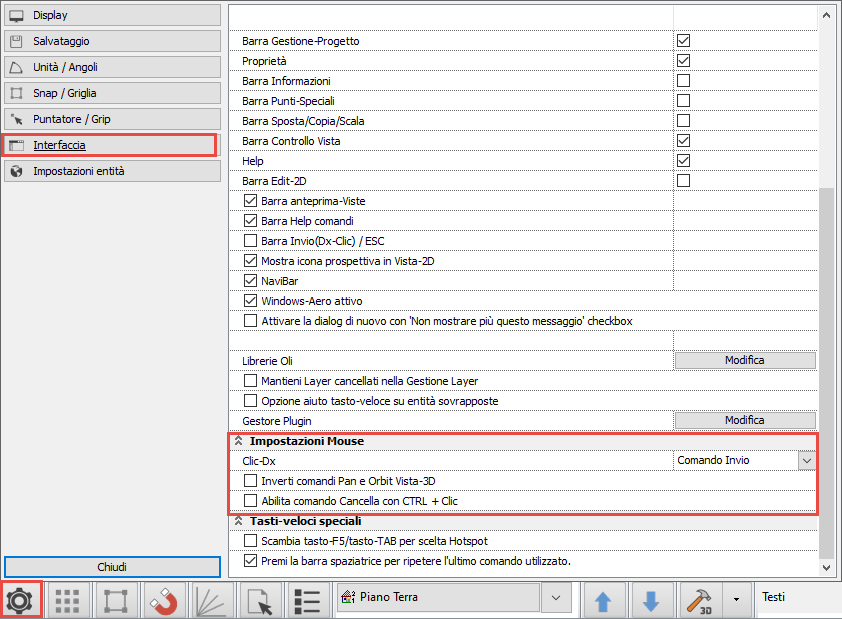
Elimina parte (CTRL + Maiusc + clic sinistro)
Tenendo premuti i tasti CTRL, Maiusc e cliccando su un elemento, la parte dell'elemento che si trova tra le intersezioni viene eliminata.
Tasto Cancella (Canc)
Selezionando un elemento nel disegno e premendo il tasto Canc, l'intero elemento verrà eliminato.
Tasti Ctrl e (+) / (-): Zoom avanti - Zoom indietro
Quando la vista 2D planimetrica è attiva, premere Ctrl e +/- per attivare il comando Zoom avanti/indietro.
• Ctrl + (+) zoom in
• Ctrl + (-) zoom out
Se è attiva la vista 3D:
• Ctrl + (+) L'osservatore si avvicina all'oggetto
• Ctrl + (-) La posizione dell'osservatore diverge dall'oggetto.
Tasto SHIFT
In ARCHLine.XP, premendo il tasto Maiusc (SHIFT) mentre un editor o un comando di selezione è attivo, è possibile eseguire le seguenti azioni:
• Per immettere punti: vincoli orizzontali, verticali e di 45 gradi;
• Nella selezione: selezionare più elementi.
Snap angolo
In un comando di modifica grafica, Snap angolo determina il posizionamento del secondo punto rispetto al primo. Il secondo punto è attratto dall'angolo fisso più vicino. Le direzioni predefinite sono 0, 45, 90, 135, 180, 225, 270, 315.
Dove accenderlo e spegnerlo? Proprietà - Snap e griglia - Snap Punti-speciali.
Se lo Snap angolo non è attivato, è possibile comunque usarlo premendo il tasto Maiusc (SHIFT). Tenendo premuto il tasto Maiusc, il cursore si sposta nella direzione dell'angolo predefinito. Dopo aver selezionato la direzione desiderata procedere con il comando che si desidera eseguire. Il tasto Maiusc (SHIFT) viene utilizzato più spesso per trovare le direzioni verticale e orizzontale.
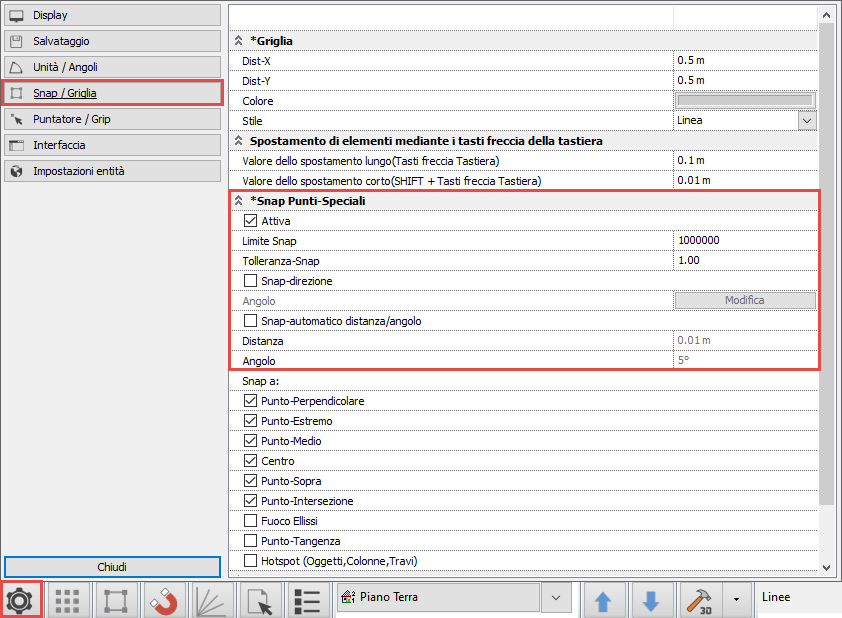
Selezionare più elementi
E' possibile selezionare un solo elemento nel programma con un solo clic. Tuttavia, premendo Maiusc (SHIFT) o Ctrl, è possibile selezionare più elementi insieme. Dopo aver selezionato un elemento nell'area di disegno, premere Maiusc o Ctrl mentre si clicca su altri elementi. E' possibile escludere elementi dalla selezione tenendo premuto Maiusc (SHIFT) o Ctrl e cliccando poi su un elemento già selezionato.
Tasto Esc
Premendo il tasto Esc, il programma annulla qualsiasi comando ARCHLine.XP che potrebbe essere in corso e passa alla modalità "Seleziona un comando". Premere Esc se non è possibile chiudere un comando con il tasto Invio o se sono necessari più Invio per terminare il comando. Il tasto Esc può essere utilizzato anche per interrompere i comandi di calcolo pesanti in corso (modelli di tratteggio densi, rigenerazione del modello ombreggiato nella vista 3D, ecc.).